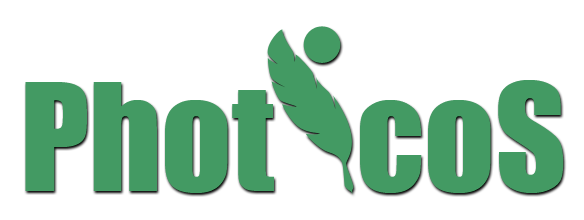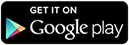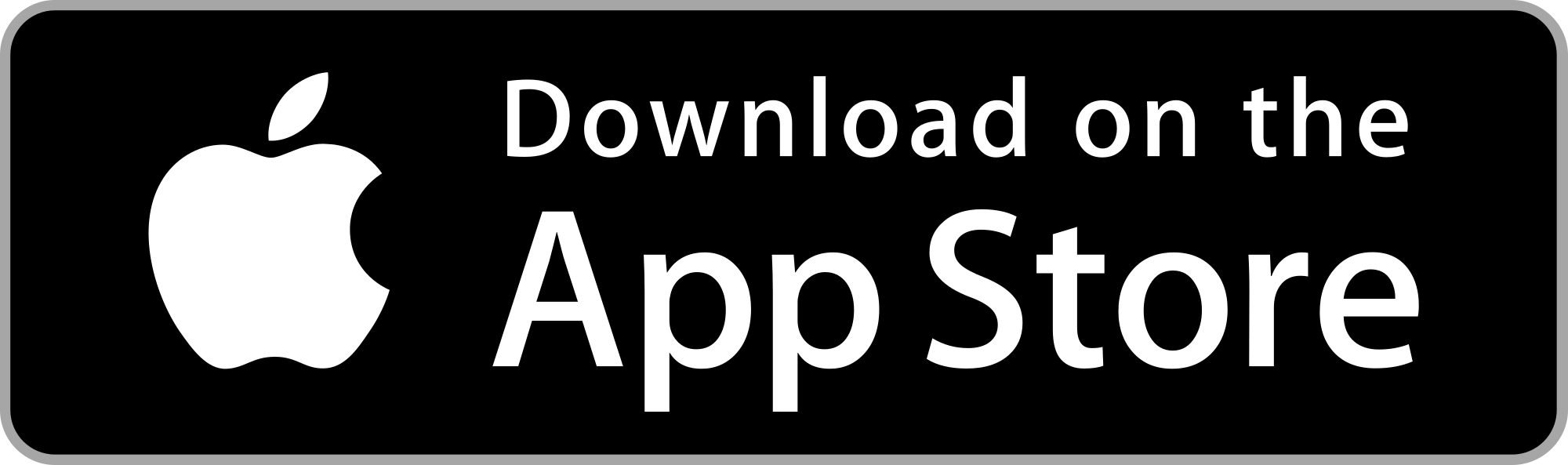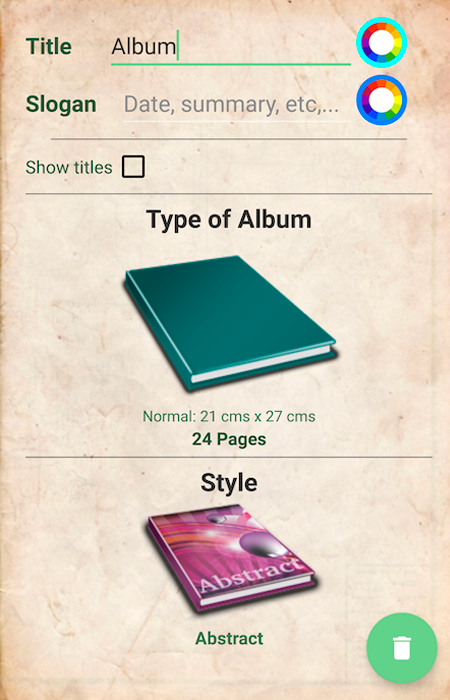
Albumeinstellungen
Fügen Sie einen Titel und einen Slogan mit zusätzlichen Informationen über das Album (Datum, Ort, ...) hinzu. Sie können angeben, dass diese Informationen gedruckt sind oder nicht. Wählen Sie aus diesem Bildschirm die Größe und den Stil des Albums aus.
Wir werden neue Formate und Stile hinzufügen, so dass Sie aus einer Vielzahl wählen können.
Sobald das Album erstellt ist, können Sie Seiten einfach hinzufügen oder entfernen.
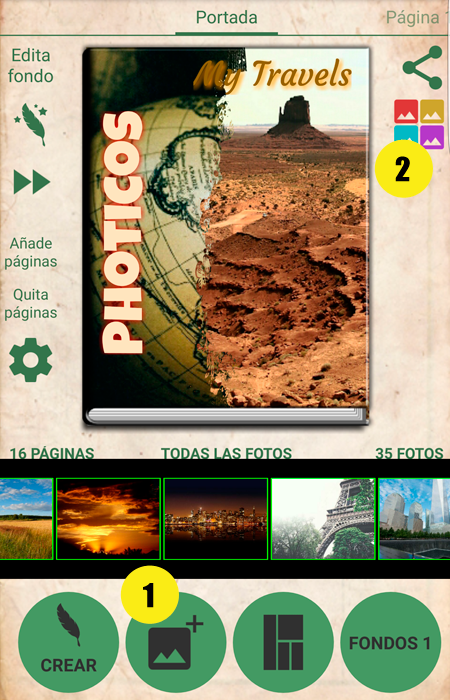
Unbegrenzte Fotos
Beginnen Sie mit der Auswahl der Fotos (Taste 1). Sie können die, die Sie auf Ihrem Handy haben, oder die, die Sie in der Wolke haben, auswählen. Besonders optimiert für Google Fotos.
Wir empfehlen, dass die Auswahl von Gruppen, wenn es eine große Anzahl von Fotos ist, um sie bequemer zu verwalten.
Jedes Mal, wenn Sie einen Satz von Fotos auswählen, wird eine Gruppe erstellen, die Sie anzeigen können, indem Sie die Taste drücken, die mit 2 markiert ist.
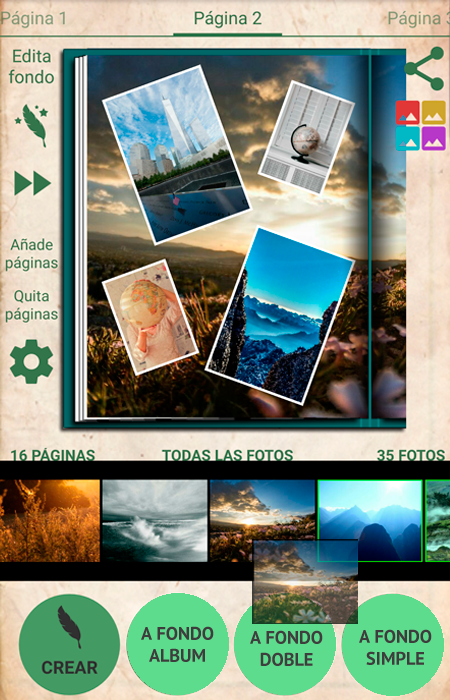
Ziehen Sie einfach
So einfach, klicke auf das Foto und schick es an die gewünschte Position im Album. Wenn du es an die Unterseite der Seite schicken möchtest, kannst du es ziehen und es auf den Hintergrund legen, oder du kannst es auf die abgerundeten Tasten ziehen, um an die Unterseite aller Seiten zu senden, die doppelte Unterseite oder die Unterseite von Die Seite sichtbar.
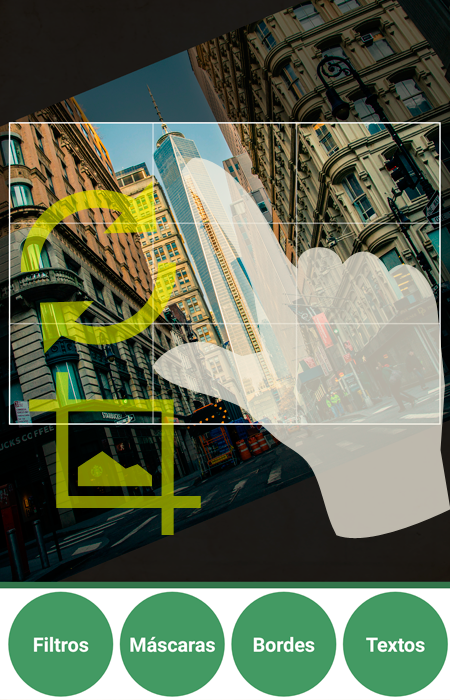
Fotos bearbeiten
Sobald Sie in Ihrer Website platziert sind, können Sie das Foto bearbeiten, drehen, skalieren, Filter hinzufügen, Masken, Rahmen und alle Texte, die Sie wollen.
Klicken Sie auf das Foto, und Sie werden auf den Editor zugreifen. Um zu drehen oder zu skalieren, verwenden Sie 2 Finger, und Sie werden das Foto nach Belieben leicht anpassen.
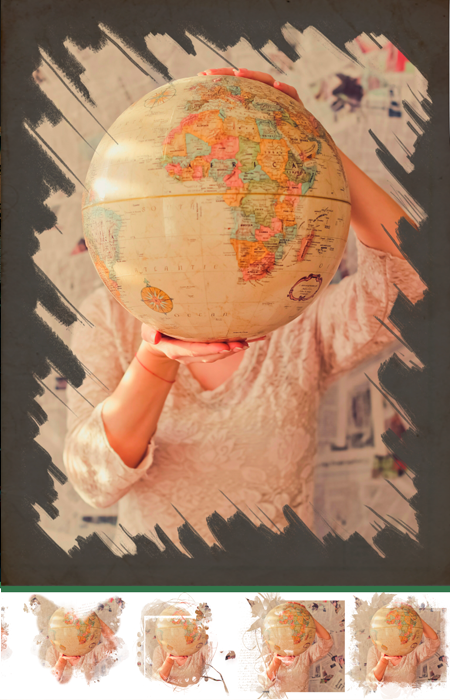
Effekte hinzufügen
Aus dem Foto-Editor klicken Sie einfach auf Masken-Button, Ränder oder Filter und Sie haben Zugriff auf eine Vielzahl von Anpassungsoptionen, je nach gewähltem Album-Stil. Wir werden neue Masken und Filter hinzufügen, damit Sie mehr haben können.
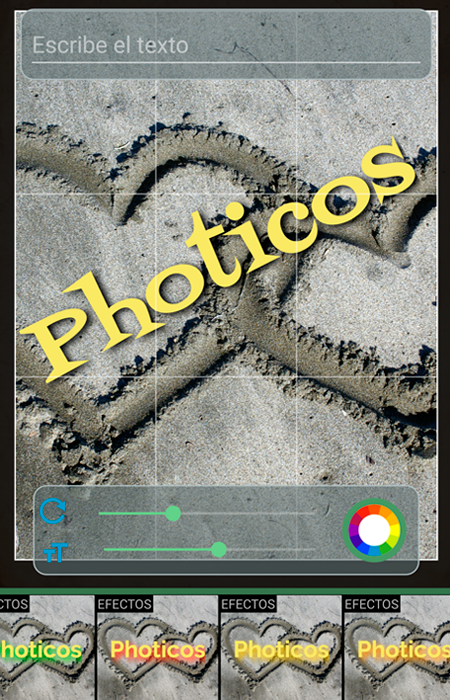
Texte
Klicken Sie im Editor auf die Schaltfläche Text. Sie können mehrere Schriften verwenden, jede gewünschte Farbe und sogar Effekte für Texte. Sie können alles hinzufügen, was Sie wollen auf dem Bild, drehen und skalieren Sie den Text nach Ihrem Geschmack. Wenn Sie auf das Drehsymbol klicken, kehrt es in die horizontale Position zurück
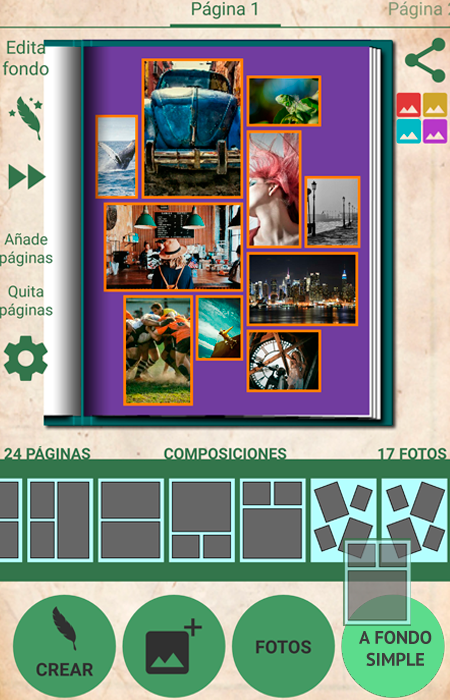
Kompositionen
Wählen Sie die Komposition, die Sie am besten für die aktuelle Seite, einfach durch Ziehen der Komposition in Richtung der Unterseite der Seite oder in Richtung der abgerundeten Hintergrund-Taste. Bei der Erstellung des Albums fügt Photicos die Kompositionen nach dem zuvor ausgewählten Albumstil hinzu, kann aber jederzeit geändert werden.
Wir werden neue Kompositionen hinzufügen, um die Anpassung Ihres Albums zu verbessern.
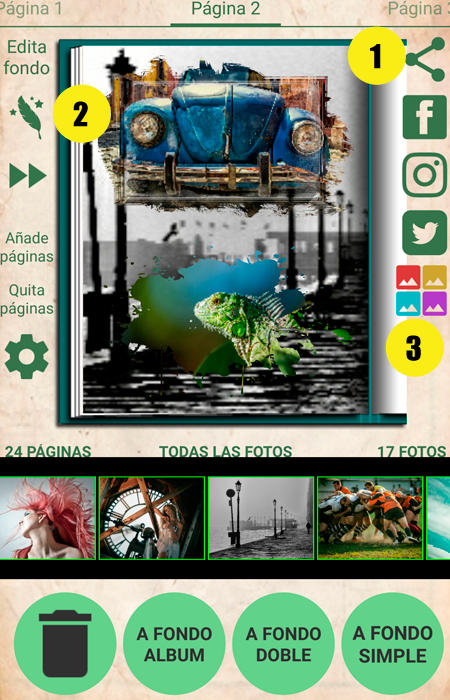
Teilen Sie Ihre Seiten und MAGIC-Taste
Klicken Sie auf das Freigabesymbol (1) Sie haben die Möglichkeit, die aktuelle Seite zu Ihrem bevorzugten sozialen Netzwerk zu senden oder per E-Mail zu senden, bluetooth, speichern Sie den Telefonspeicher usw.
Wenn Sie auf die Schaltfläche MAGIC (2) klicken, Photicos fügt automatisch alle Fotos in das Album ein. Wenn Sie eine Gruppe mit der Schaltfläche (3) ausgewählt haben, werden Fotos aus dieser Gruppe von der aktuellen Seite eingefügt.
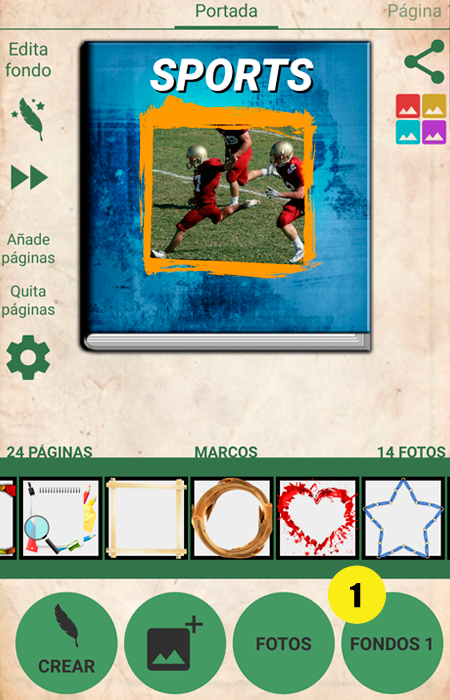
Ressourcen für Ihr Album
Wenn Sie auf die abgerundete Schaltfläche (1) klicken, können Sie zwischen verschiedenen Ressourcen in Ihrem Album wechseln, die von dem in den Einstellungen ausgewählten Stil abhängen. Dazu gehören: Farben für Hintergründe, Hintergrundbilder, Bilderrahmen, etc. Ziehen Sie einfach die Ressource auf das Foto oder auf die abgerundete Taste im Falle von Hintergründen.

Alle Ihre Alben organisiert
Mit Photicos haben Sie alle Ihre Fotoalben organisiert und zugänglich zu sein, um jederzeit zu ändern oder zu teilen. Aus der Liste können Sie auf die endgültige Visualisierung des Albums, dessen Modifikation, den Seitenmanager, zugreifen (im Zip-Format) zu senden, um zu drucken oder im Computer zu speichern. Die erzeugte Zip-Datei sowie die einzelnen Dateien im jpg-Format werden im Speicherordner mit folgendem Pfad gespeichert: photicos/final/
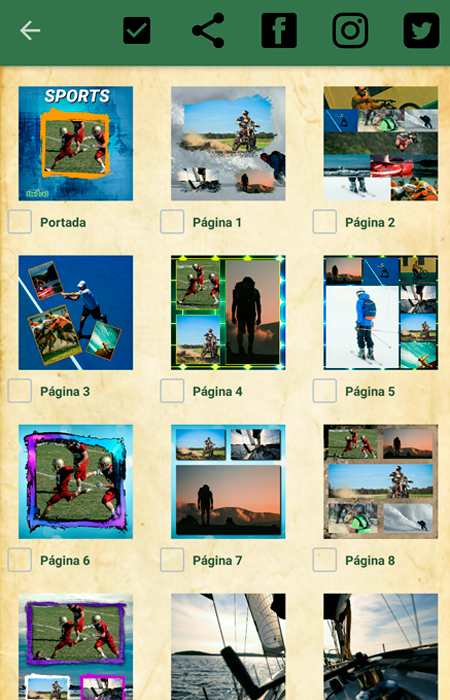
JPG-Seiten-Dateien
Sobald das Album erstellt ist, werden jpg-Dateien in hoher Auflösung erzeugt, so dass Sie Ihr digitales Album drucken oder es an Ihren Lieblings-Digital-Album-Anbieter senden können. So einfach wie das Hochladen jeder Seite mit dem Provider-Programm, und jede Datei auf einer Seite im Vollbildmodus.
Zusätzlich zu diesem Jpg-Dateimanager können Sie die gewünschten Seiten in sozialen Netzwerken teilen.
Klicken Sie auf die Seite, um das endgültige Ergebnis in hoher Auflösung zu sehen und das Ergebnis zu überprüfen.
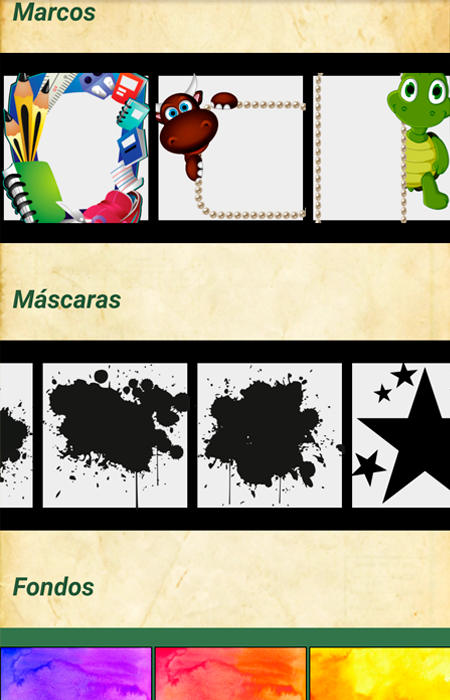
Styles für alle
Standard-Stil, Feiern, Sport, Kinder, etc., etc. Und jeder Stil mit Hintergründen, Masken und benutzerdefinierte Frames.
Und wir werden weitere Stile hinzufügen, so dass Sie niemals das gleiche Design wiederholen.

Füge Aufkleber zu deinem Album hinzu
Klicke auf die Emoticons-Taste, die du im Album-Editor sehen wirst und du gehst direkt auf diesen Bildschirm, wo du alle Aufkleber hinzufügen kannst, die du möchtest. Ändern Sie die Größe und drehen Sie sie, wie Sie es wünschen. Du wirst mehr lustige Alben bekommen.

Endergebnis
Visualisieren Sie, wie Ihr digitales Album aussieht, und überprüfen Sie, ob alles korrekt ist, bevor Sie drucken. Sie erhalten den Zuschauer am Ende der Erstellung Ihres Albums oder aus der Liste der digitalen Alben.
Laden Sie Fotos von Google Play herunter. Es ist kostenlos.
Erstellen Sie jpg-Dateien aus Ihren Fotoalben und drucken oder senden Sie an Ihre Lieblings-Digital-Album-Anbieter
Laden Sie Fotos von App Store herunter. Es ist kostenlos.
Erstellen Sie jpg-Dateien aus Ihren Fotoalben und drucken oder senden Sie an Ihre Lieblings-Digital-Album-Anbieter
Über uns
Trackalia Apps
Adresse: Islas Caiman, Isla Plana
30868, SPAIN
Tlfno: +34 687 720 396
Web: www.trackaliapps.com
Email: info@trackaliaapps.com
Weitere Informationen über unsere Inbetriebnahme
Bitte kontaktieren Sie uns per E-Mail.